Annuncio pubblicitario
Per impostazione predefinita, tutto ciò che prendi dal Web viene gettato nella cartella Download. Ciò significa che può rapidamente diventare un pasticcio confuso.
Se la cartella Download non è sotto controllo, ecco tre suggerimenti che possono aiutarti a migliorare la gestione e a mantenerla corretta. Non dimenticare che puoi farlo anche tu imposta una cartella di download specifica per tipo di file Come impostare cartelle di download specifiche per tipi di file in Chrome e FirefoxMantenere organizzata la cartella dei download può essere una seccatura, ma è molto più semplice quando è possibile scaricare automaticamente determinati tipi di file in cartelle specificamente assegnate. Leggi di più .
1. Modifica la posizione di download predefinita
Se desideri salvare i file scaricati altrove, come il desktop o un'unità esterna, è facile apportare tale modifica in qualsiasi browser.
Per farlo in Chrome, vai a Menu> Impostazioni. Scorri verso il basso e scegli Avanzate. Sotto il
download intestazione, fare clic su Modificare pulsante accanto al Posizione campo per scegliere un posto predefinito. Se controlli Chiedi dove salvare ogni file, Chrome ti consente di scegliere dove va ogni file.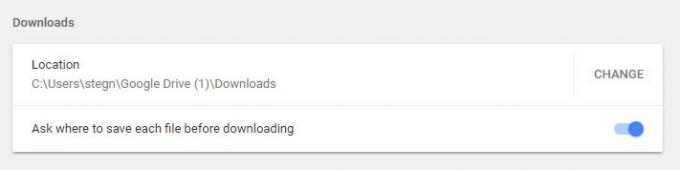
In Firefox, visita Menu> Opzioni. Sul Generale scheda, scorrere verso il basso fino a File e applicazioni intestazione. Accanto a Salva i file in, seleziona una nuova cartella con il Navigare pulsante. Puoi anche controllare Ti chiedo sempre dove salvare i file decidere ogni volta.
Decidere dove salvare i file ogni volta ti consente di separarli per tipo, mantenendo così pulita la cartella Download.
2. Salva download su Cloud Storage
Se salvi i download sul tuo PC locale, potresti pensare di salvare sul cloud storage per impostazione predefinita. Posizionare i file in Dropbox, Google Drive o cartelle simili sul PC significa che avrai una copia di backup del file poco dopo averlo scaricato.
Questo è utile per il backup dei programmi di installazione del programma, che potrebbe scomparire. Inoltre, è facile tenere a portata di mano gli installatori per il tuo software preferito, questo potrebbe aiuto durante l'impostazione di un nuovo computer Nuovo PC? 15 applicazioni Windows indispensabili da installare primaHai un nuovo computer o hai appena reinstallato Windows? Queste app essenziali sono un software indispensabile per Windows 10, qualunque cosa accada! Leggi di più . Tuttavia, tieni presente che se scarichi frequentemente file di grandi dimensioni, questo potrebbe esaurire rapidamente lo spazio.
3. Ordina i download per data, non per nome
La maggior parte dei file explorer ordina i file per nome per impostazione predefinita. Sebbene ciò sia utile in molti casi, è molto più utile ordinare la cartella Download per data. Ciò mantiene i file scaricati di recente in alto per un facile accesso.
Per fare ciò, basta fare clic su Data intestazione per ordinare dai file più recenti a quelli meno recenti.
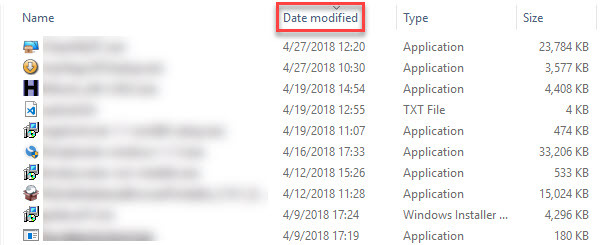
Ti interessa di più come questo? In caso di problemi durante l'apertura di un file, controlla come correggere gli errori di "accesso negato" in Windows Errori della cartella "Accesso negato" su Windows 10? 5 semplici correzioniVedendo "Accesso negato" in Windows 10 quando si tenta di accedere a determinate cartelle o file? Ecco come risolvere questo problema. Leggi di più .
Credito di immagine: Faithie /Depositphotos
Ben è un vicedirettore e il Post Manager sponsorizzato di MakeUseOf. Ha conseguito un B.S. in Computer Information Systems presso il Grove City College, dove si è laureato con lode e con lode in specializzazione. Gli piace aiutare gli altri ed è appassionato di videogiochi come mezzo.


